うまくログインできない!
うまくログインできない、突然ログインできなくなった・・・ そんな時は?
すでにID/パスワードをお持ちの方でうまくログインができない方は、【STEP1】〜【STEP4】をお試しください。何かヒントがあるかもしれません。うまくログインできたら、その時のID/パスワードを忘れないように保管してくださいね。
●ID/パスワードは、マイページよりお好きな言葉に変更することができます。「変更したい!」という方は、ログイン後にぜひご利用くださいませ。
【STEP1】
まずは、パソコンが覚えている情報を削除しましょう。
まず、ログイン画面を表示させます。ログイン入力欄の左下にある□(チェックボックス)に?(緑のチェックマーク)が入っているときはクリックして外しましょう。また、IDとパスワードの入力欄に文字が入っている場合は、すべて削除して空白にします。現在入力してある文字が正しく見えても、いったんすべて削除してください。※スペースも削除する必要があります。
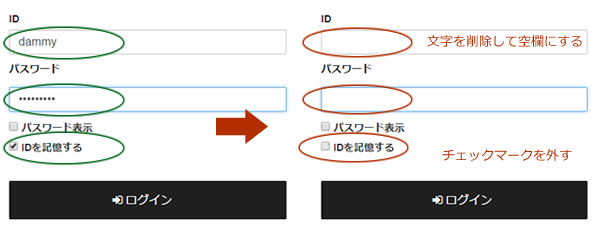
【STEP2】
入力モードを確認して、誤りやすい文字に気をつけて入力します。
入力欄が空白なことを確認したら、入力モードを「半角英数モード」に変換し(Windowsの場合は、キーボード左上の”半角/全角 漢字”ボタンで変換ができます)、IDとパスワードを一文字ずつ入力し直してください。
TATから発行するIDとパスワードは、アルファベットの大文字・小文字と数字が混ざった文字列となっています。ご自身のID、パスワードのなかで誤りやすい文字に注意しながら、シフトキーを使って大文字・
小文字、数字を区別してご入力ください。両方とも入力ができたら、ログインを試します。
<特に誤りやすい文字例>
- アルファベットの「I(アイ・大文字)」、「l(エル・小文字)」、数字の「1(イチ)」
- アルファベットの「O(オー・大文字)」、「o(オー・小文字)」、数字の「0(ゼロ)」
- アルファベットの「b(ビー・小文字)」、数字の「6(ロク)」
- アルファベットの「q(キュー・小文字)」、「g(ジー・小文字)」、数字の「9(キュウ)」
【STEP3】
メールの文面からIDとパスワードをコピーしてはりつけます。
STEP2を試してログインできない場合は、TATから発行されたIDとパスワードが記載されたメールを開き、メール内のIDをコピーして、ログイン画面のID入力欄に移動し、貼り付けてください。パスワードも同じようにコピーをして、パスワードの入力欄に貼り付けます。その時、前後にスペースを含まないように文字をコピーしてください。両方とも貼り付けができたら、ログインを試します。
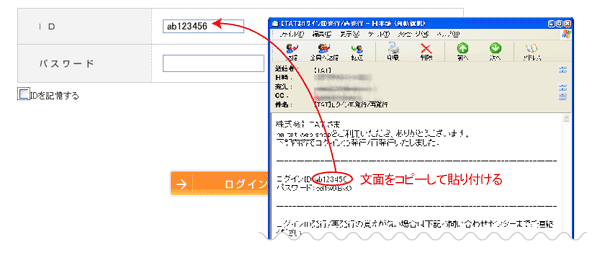
【STEP4】
入力したIDとパスワードが最新のものであるか確認しましょう。
STEP3を試してログインできない場合は、入力した文字が最新のものであることを確認しましょう。マイページでID/パスワードをお好きな言葉に変更した可能性はありませんか?もしあれば、心当たりのあるID/パスワードを入力してログインしてみましょう。
※変更したID/パスワードをお忘れの場合は、再発行が必要になります。こちらより必要事項を入力し、再発行をお申し込みください。
※ID/パスワードはご本人様に限り発行させていただきます。スムーズに再発行させていただくため、ご本人様であることが分かるように現在のご登録内容と異ならないようにご入力くださいませ。
【STEP5】
それでもログインができない場合は・・・
上記STEP1〜4をお試しいただいてログインができない場合は、恐れ入りますが以下の番号へお問い合わせくださいませ。パソコン、モバイルの画面をご一緒に確認しながら、ログインまでご案内させていただきます。
【ログインについてのお問い合わせ先】
株式会社TAT:0120-59-1270(受付時間10:00〜17:00)
